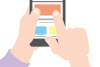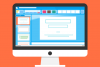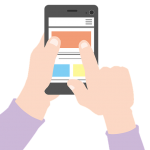- HOME>
- アクセス解析の記事一覧>
- 【アナリティクス】デバイスが異なってもこれで同一ユーザーであるかわかる!
アクセス解析
2017.8.15
【アナリティクス】デバイスが異なってもこれで同一ユーザーであるかわかる!

最近では1人のユーザーが複数のデバイスからサイトにアクセスしたり、異なるブラウザから訪問したりするのは当たり前になっています。
しかし、同じユーザーがパソコンやスマホなどを使ってアクセスしたり、複数のブラウザからアクセスしたりすると、別のユーザーとして重複カウントされやすくなります。
ですから、より正確なデータを使って分析するために、同一ユーザーを区分する必要があります。
この問題を解決するために、今回皆さんに紹介するのはアナリティクスの「User-ID」機能です。
ユーザーに「ID」が付与されることによって、重複カウントをなくすことが可能になります。
設定の手順は次のとおりです。
1User-IDを有効に
まずは管理画面のプロパティ>トラッキング情報>User-IDを選択し、User-ID機能を有効にします。
ポリシーに同意するスイッチを「オン」にしてから、次のステップに進みます。
User-IDを設定するには、表示されたトラッキングコードを取得します。
このトラッキングによりサイトにログインしたユーザーにUser-IDを付与することができます。
そして、トラッキングをサイト内の全ページに実装します。
User-IDのトラッキングを実装すると、システムを改善する必要があるため、事前に担当者と相談した上で進めるほうが良いでしょう。
2User-IDビューを作成
次のステップの作成ボタンをクリックすると、ビューの作成画面に飛びます。
「User-ID レポート」をオンにすると、User IDビューの作成ができます。
もし1つのプロパティに複数のUser IDビューを作成したいのであれば、通常の新規ビュー作成を選択し、User IDビューを作成することも可能です。
新しいレポートビュー作成画面にて、「User-IDビュー」内を「オン」にすれば、作成できます。
ところで、既存の非User IDビューをUser IDビューに変更することはできません。
また、新規のUser IDビューを非User IDビューに変更することもできないので、この点は知っておいたほうが良いでしょう。
このようにUser-ID機能を使うことで、例えサイトにアクセスしたデバイスが異なっていても、同じユーザーであることが分かります。
これにより、正確な分析やターゲティングが可能となります。
上記の手順に従って、User IDビューを作成してみましょう。
あわせて読みたい記事はこちら!
More from my site
Deliways内検索Search
カテゴリーCategory



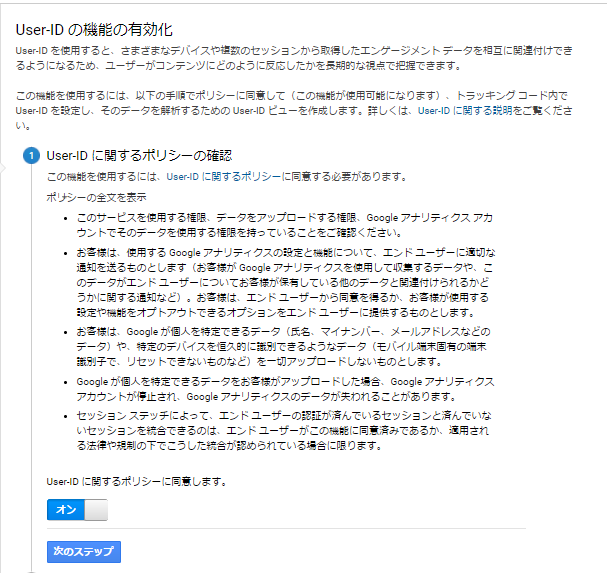
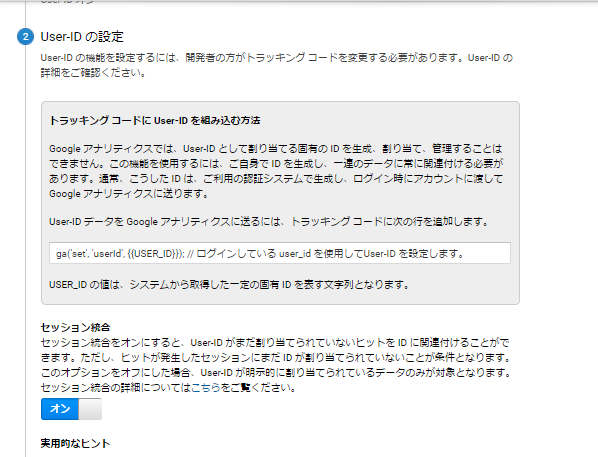
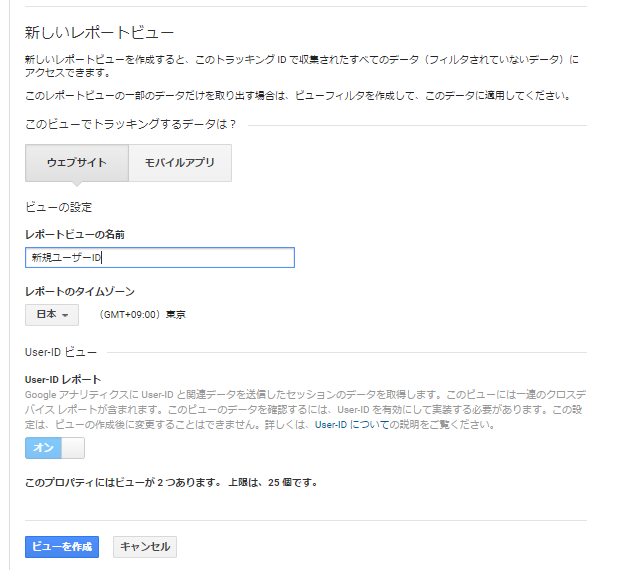
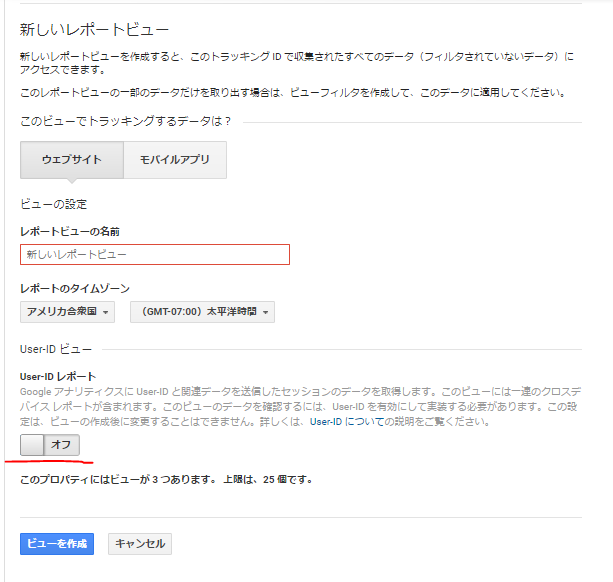
 お電話・メールでの
お電話・メールでの